
- •Введение
- •Запуск и завершение работы с ос Windows`xp
- •Основные действия и объекты
- •1Манипулирование мышью
- •2Рабочий стол
- •Информационное окно
- •7Состояние окна
- •8Изменение состояния окна Открытие, закрытие окна
- •Сворачивание и разворачивание окна
- •9Изменение размеров и расположения окна
- •10Использование линеек прокрутки
- •Объект папка
- •11Размещение папки
- •12Открытие папки
- •13Окно папки
- •14Управляющее меню окна папки
- •15Панель инструментов окна папки
- •16Создание новой папки
- •Операции с объектами
- •17Выделение
- •18Копирование
- •19Перенос
- •20Переименование
- •21Создание ярлыка
- •22Удаление
- •Стандартные Windows приложения
- •23Запуск приложения
- •24Редактор текстов “Блокнот”
- •Сохранение документа, созданного в редакторе текстов “Блокнот”
- •Открытие документа, созданного в редакторе текстов “Блокнот”:
- •25Калькулятор
- •26Программа – Проводник
- •27Поиск файлов на диске
- •Обслуживание магнитных дисков
- •28Форматирование дискет
- •29Проверка диска
- •30Дефрагментация диска
- •Литература, рекомендуемая для изучения темы
- •Список использованных источников
- •Приложение а (обязательное)
Обслуживание магнитных дисков
Как и любое техническое устройство, магнитные диски нуждаются в периодическом обслуживании. В комплексе стандартных приложений ОС MS Windows`XP имеются необходимые средства для выполнения сервисных функций.
Для доступа к программам обслуживания магнитных дисков нужно щелкнуть правой кнопкой мыши по интересующему дисковому устройству и в контекстном меню выбрать команду Свойства. Появится диалоговое окно свойств диска, показанное на рисунке 25 а. В этом окне, на вкладке “Сервис” располагаются команды для обслуживания диска, показанные на рисунке 25 б.


Рисунок 25 а – Вид, б – Вкладка «Сервис» окна «Свойства диска»
28Форматирование дискет
При эксплуатации дискет иногда их требуется форматировать.
Форматируют дискету в следующей последовательности:
незащищенную от записи дискету вставить в дисковод;
Если в углах дискеты два прямоугольных отверстия открыты, то такая дискета защищена от записи. Если открыто только одно отверстие, то дискета незащищена от записи. Снять защиту от записи можно, переведя защитный пе-
реключатель дискеты в соответствующее положение (закрыто прямоугольное окно).
открыть папку “Мой компьютер”. В соответствии с рисунком 26, выделить папку устройства Диск 3,5(А:) и в пункте управляющего меню Файл выбрать команду Форматировать;
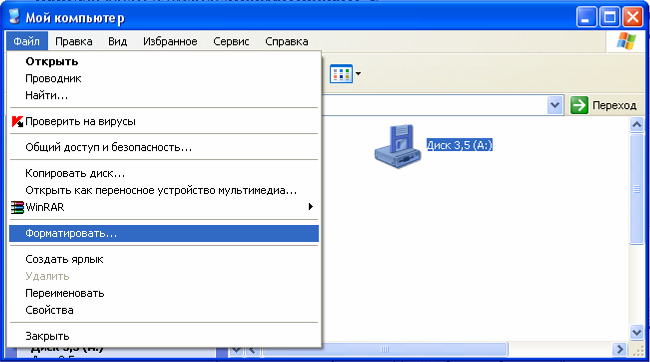
Рисунок 266 –Выбор команды Форматировать
в появившемся диалоговом окне, при необходимости нужно выбрать параметры форматирования, но в большинстве случаев, в соответствии с рисунком 27 достаточно лишь щелкнуть кнопку Начать;
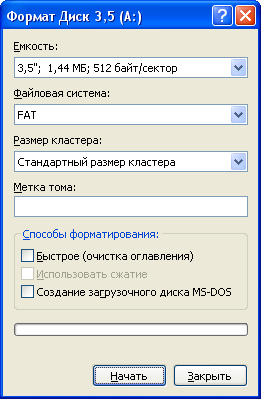
Рисунок 277 - Диалоговое окно программы форматирования
Внимание!
Форматирование уничтожит все данные на диске.
Не следует форматировать жесткий диск. Выполнение этой операции не повредит жесткий диск, но может привести к потере данных.
по окончании форматирования будет выведен отчет о результатах. Программу форматирование нужно закрыть щелчком по кнопке Закрыть.
29Проверка диска
Программа Scandisk выполняет проверку диска на наличие логических и физических дефектов. После запуска программы Scandisk появляется диалоговое окно, показанное на рисунке 28.

Рисунок 288 - Диалоговое окно программы Scandisk
В этом окне, пользователь должен выбрать диск и задать режим проверки. Установка флажка в поле Исправлять ошибки автоматически позволяет упростить процедуру проверки.
Алгоритм проверки диска А:
незащищенную от записи дискету вставить в дисковод;
щелкнув правой кнопкой мыши по значку “Диск 3,5"(А:)” из контекстного меню выбирают команду Свойства и переходят на вкладку Сервис;
щелчком по кнопке “Выполнить проверку” запускают программу проверки;
в окне “Проверка диска Диск 3,5"(А:)”сделать установки, согласно рисунку 27 и щелкнуть по кнопке Запуск;
30Дефрагментация диска
Программа дефрагментации диска Defrag предназначена для оптимизации расположения файлов на диске.
Запуск программы дефрагментации происходит щелчком по кнопке “Выполнить дефрагментацию” вкладки “Сервис” диалогового окна “Свойства”, показанного на рисунке 25 б. Появится диалоговое окно в соответствии с рисунком 29, с индикатором хода процесса.
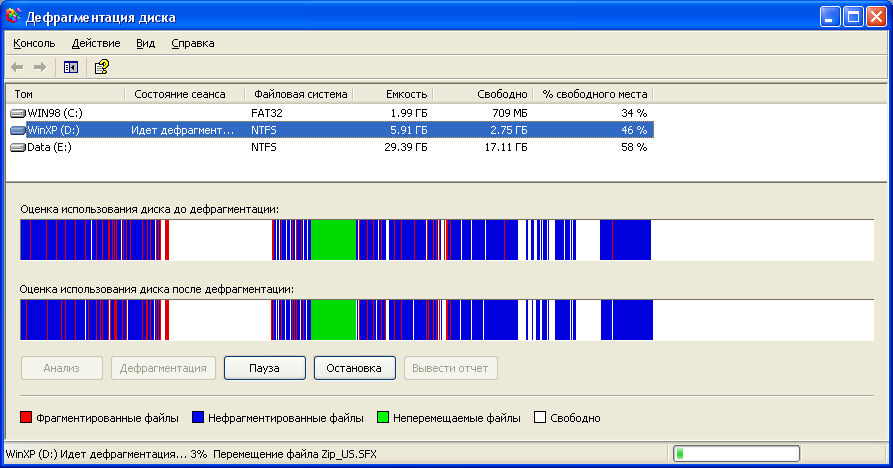
Рисунок 29 - Индикатор процесса дефрагментации
По завершении работы программы дефрагментации, на экран будет выведено соответствующее сообщение.
